Excel自定义折线图横坐标数据的方法
时间:2023-05-22 10:07:18作者:极光下载站人气:3096
很多小伙伴在编辑表格文档的时候经常会需要用到的一个工具就是图表工具,在excel中有柱形图、折线图、饼图、条形图等各种样式的图表可供我们进行选择。在使用Excel中的图表工具插入折线图之后,有的小伙伴想要更改图表中的横坐标内容,但又不知道该怎么将进行设置,其实很简单,我们只需要右键单击横坐标,然后点击选择数据选项,进入选择源数据页面之后,我们点击水平轴标签下的编辑选项,然后就能自定义横坐标轴数据了。有的小伙伴可能不清楚具体的操作方法,接下来小编就来和大家分享一下Excel自定义折线图横坐标数据的方法。
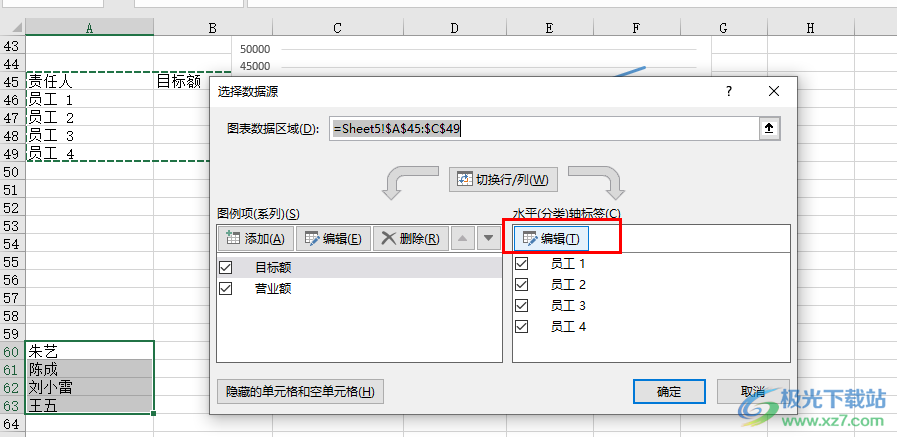
方法步骤
1、第一步,我们先在电脑中右键单击一个表格文档,然后在菜单列表中选择“打开方式”选项,接着在子菜单列表中选择“Excel”
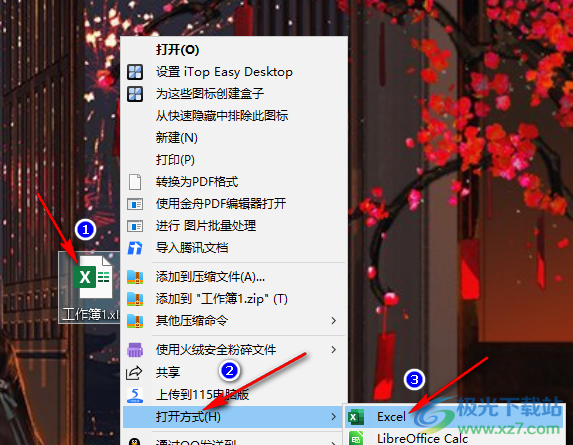
2、第二步,进入Excel页面之后,我们在该页面中先选中需要制成表格的数据,然后点击打开“插入”工具
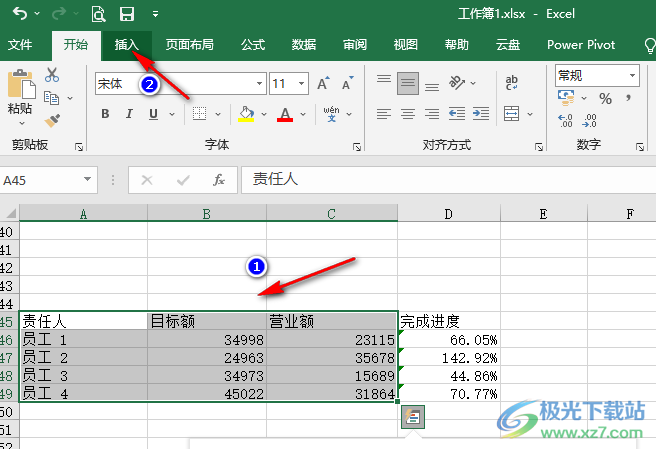
3、第三步,在“插入”的子工具栏中我们找到折线图图标,打开该图标右侧的箭头图标,然后在下拉列表中选择一个自己需要的折线图样式
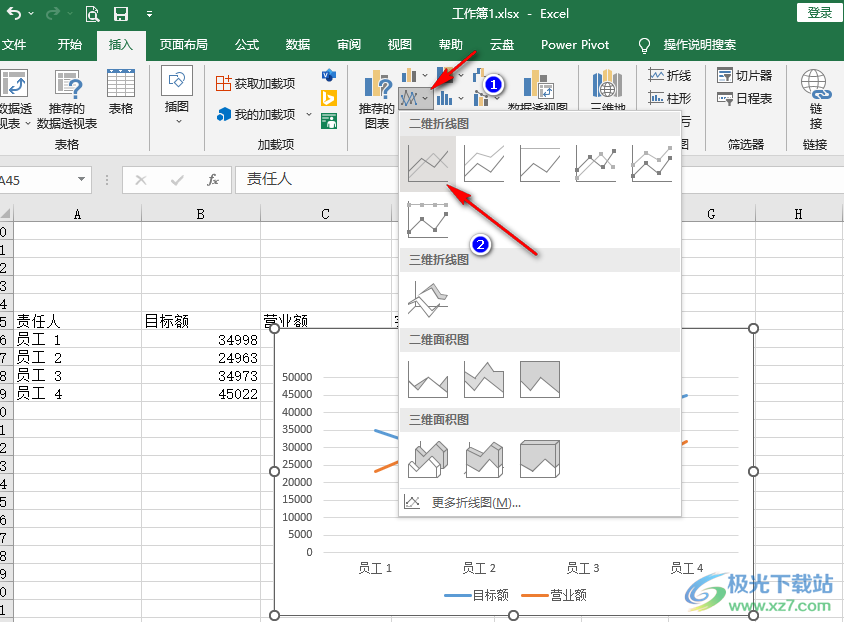
4、第四步,插入折线图之后,如果我们想要更改横坐标的数据内容,我们需要先在其它单元格中输入我们需要更改的内容,然后选中图表中的横坐标,再右键单击该横坐标,接着在菜单列表中点击“选择数据”选项
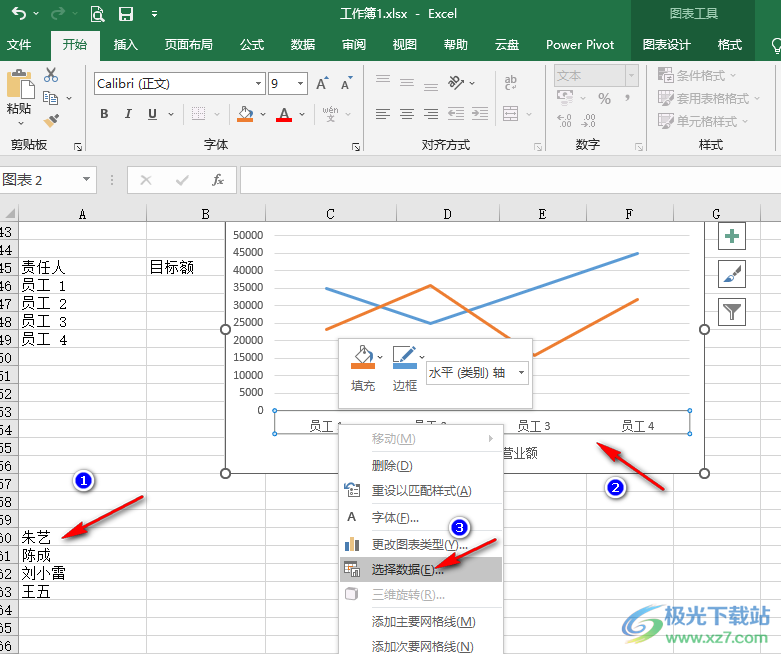
5、第五步,进入选择源数据页面之后,我们在该页面中点击打开“水平轴标签”下的“编辑”选项
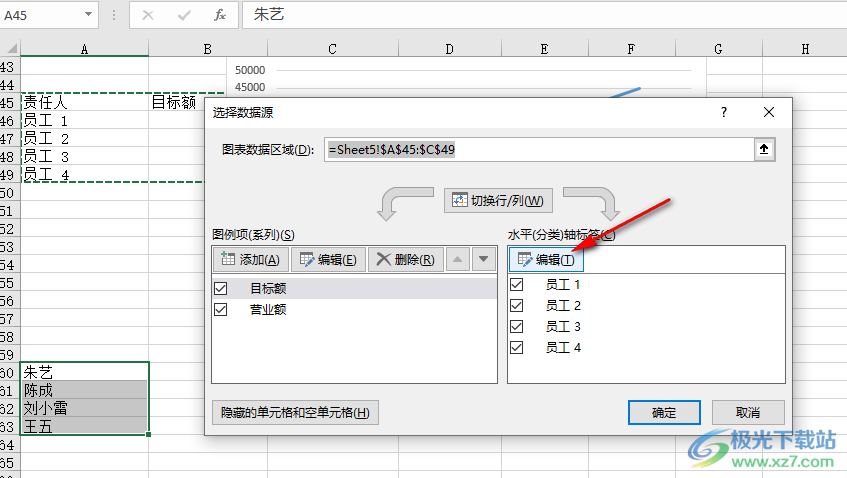
6、第六步,打开轴标签区域弹框之后,我们全选框中的内容,然后在表格中选中新的横坐标标签区域,接着点击“确定”选项
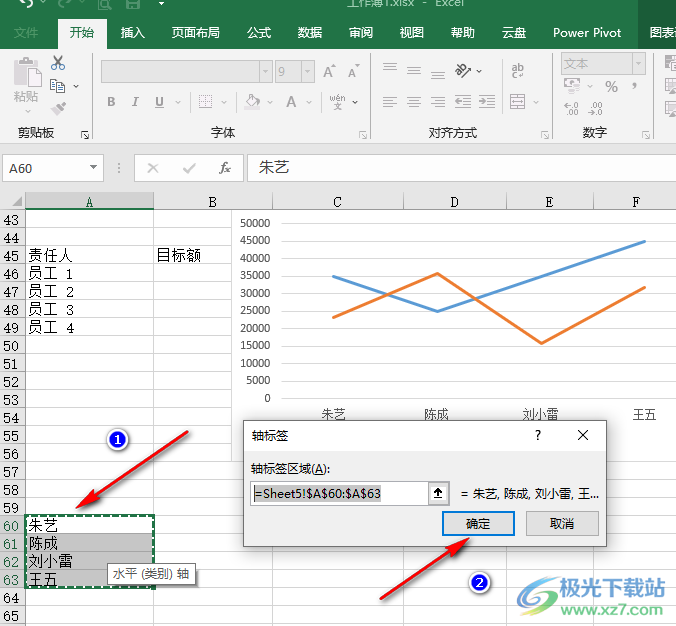
7、第七步,回到选择数据源页面之后,我们在该页面中可以看到水平轴标签已经变成了我们重新设置的内容了,最后点击“确定”选项保存设置即可
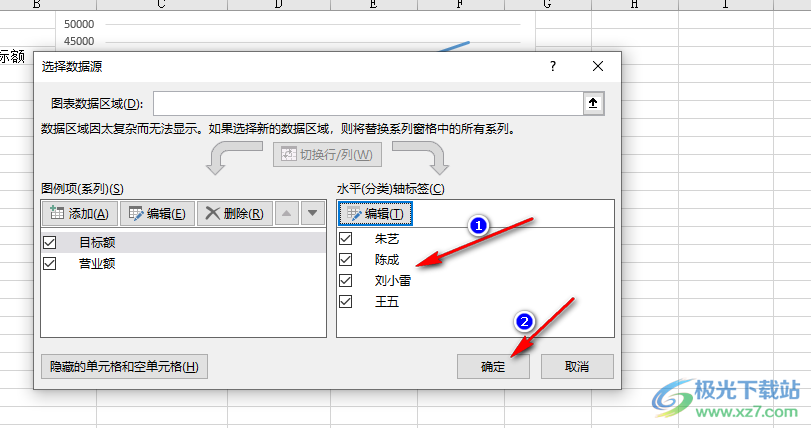
以上就是小编整理总结出的关于Excel自定义折线图横坐标数据的方法,我们在Excel中先选中数据,然后将其制成折线图插入表格中,接着我们选中横坐标轴数据,然后右键单击选择“选择数据”选项,进入选择数据源页面之后,我们点击“选择数据”选项,然后重新选择横坐标轴的数据,最后点击确定选项即可,感兴趣的小伙伴快去试试吧。

大小:60.68 MB版本:1.1.2.0环境:WinXP, Win7, Win10
- 进入下载
相关推荐
相关下载
热门阅览
- 1百度网盘分享密码暴力破解方法,怎么破解百度网盘加密链接
- 2keyshot6破解安装步骤-keyshot6破解安装教程
- 3apktool手机版使用教程-apktool使用方法
- 4mac版steam怎么设置中文 steam mac版设置中文教程
- 5抖音推荐怎么设置页面?抖音推荐界面重新设置教程
- 6电脑怎么开启VT 如何开启VT的详细教程!
- 7掌上英雄联盟怎么注销账号?掌上英雄联盟怎么退出登录
- 8rar文件怎么打开?如何打开rar格式文件
- 9掌上wegame怎么查别人战绩?掌上wegame怎么看别人英雄联盟战绩
- 10qq邮箱格式怎么写?qq邮箱格式是什么样的以及注册英文邮箱的方法
- 11怎么安装会声会影x7?会声会影x7安装教程
- 12Word文档中轻松实现两行对齐?word文档两行文字怎么对齐?
网友评论